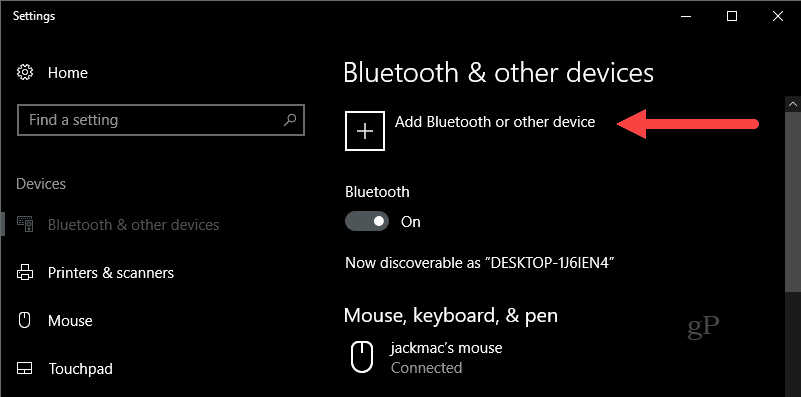Cum să anulați Apple Arcade
Apple Arcade Măr Erou / / April 03, 2023

Ultima actualizare pe

Dacă ați încercat Apple Arcade sau nu v-a plăcut selecția jocului sau pur și simplu nu aveți timp să jucați, vedeți cum să anulați Apple Arcade în acest ghid.
Serviciul Arcade de la Apple vă permite să jucați diverse jocuri pe iPhone, iPad și Apple TV pentru o singură taxă lunară. Dacă este prima dată când vă abonați la serviciu, veți primi de obicei o lună gratuită, care este de 4,99 USD/lună sau mai ieftin printr-un program anual sau Apple One abonament.
De fapt, în funcție de promoție, poți obține până la trei luni de serviciu gratuit. Un alt argument de vânzare este capacitatea de a descărca jocuri pentru utilizare offline. Cu toate acestea, după ce l-ai încercat câteva săptămâni, s-ar putea să nu joci atât de mult pe cât credeai.
În această situație, veți dori să anulați Apple Arcade. Iată cum să o faci.
Cum să anulați Apple Arcade pe iPhone sau iPad
Puteți anula Apple Arcade de pe dispozitivele dvs. portabile sau direct de pe Apple TV. Procesul este simplu dacă știi unde să cauți.
Pentru a anula Apple Arcade pe iPhone sau iPad:
- Deschide Magazin de aplicații pe iPhone sau iPad.
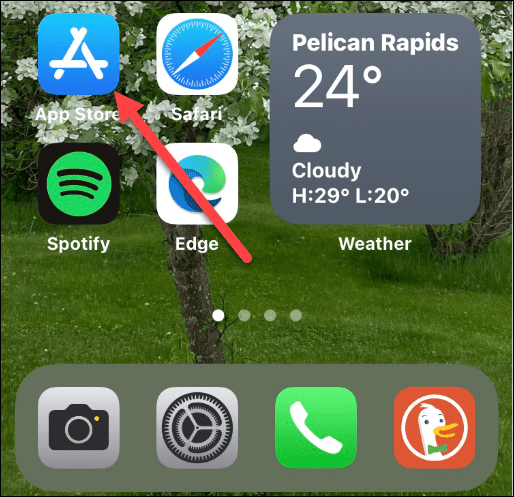
- Atingeți-vă pictograma profilului în colțul din dreapta sus al ecranului.
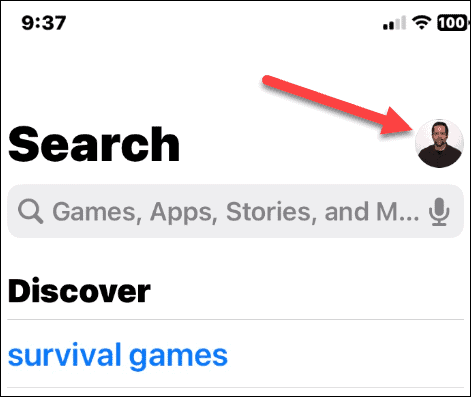
- În dumneavoastră Cont meniu, atingeți Abonament opțiune.
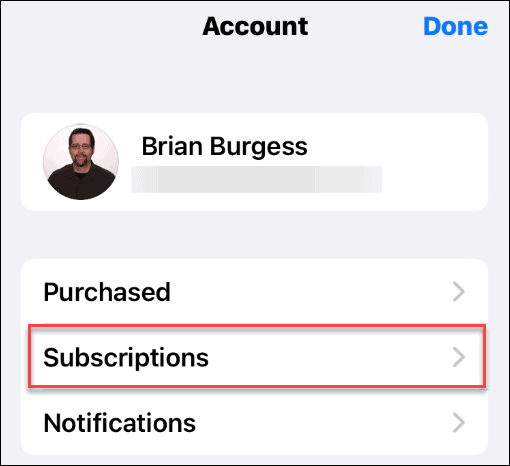
- Apasă pe Apple Arcade opțiunea din secțiunea activă a Abonamente zonă.
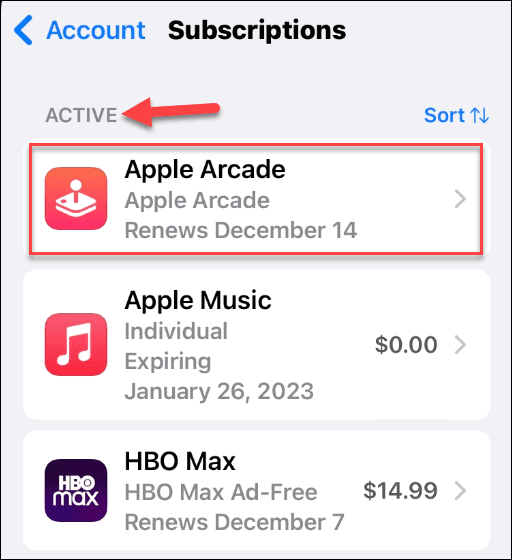
- Apasă pe Anulați perioada de încercare gratuită opțiunea din partea de jos a ecranului următor.
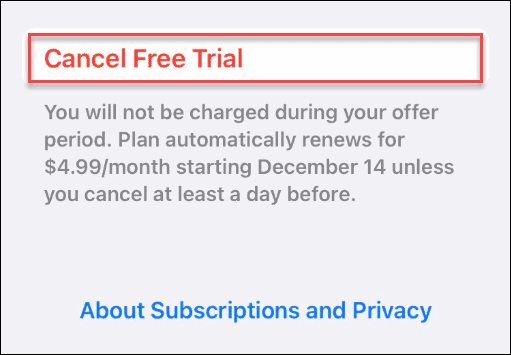
- Apasă pe A confirma butonul când apare ecranul de verificare.
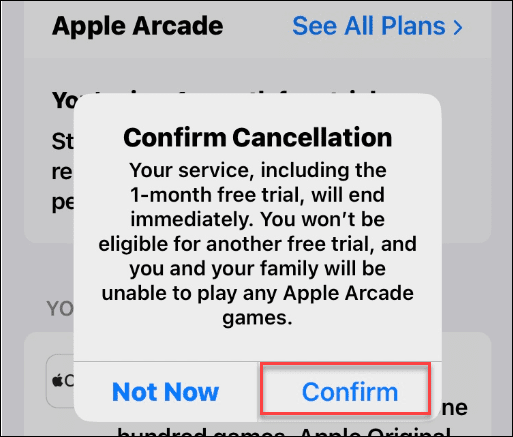
Cum să anulați Apple Arcade pe Apple TV
Unul dintre beneficiile Apple Arcade este abilitatea de a vă juca jocurile pe ecranul mare prin intermediul Apple TV-ului. În plus, puteți anula Apple Arcade direct de pe Apple TV.
Pentru a anula Apple Arcade pe Apple TV, procedați în felul următor:
- Porniți Apple TV-ul și deschideți Setări aplicația.
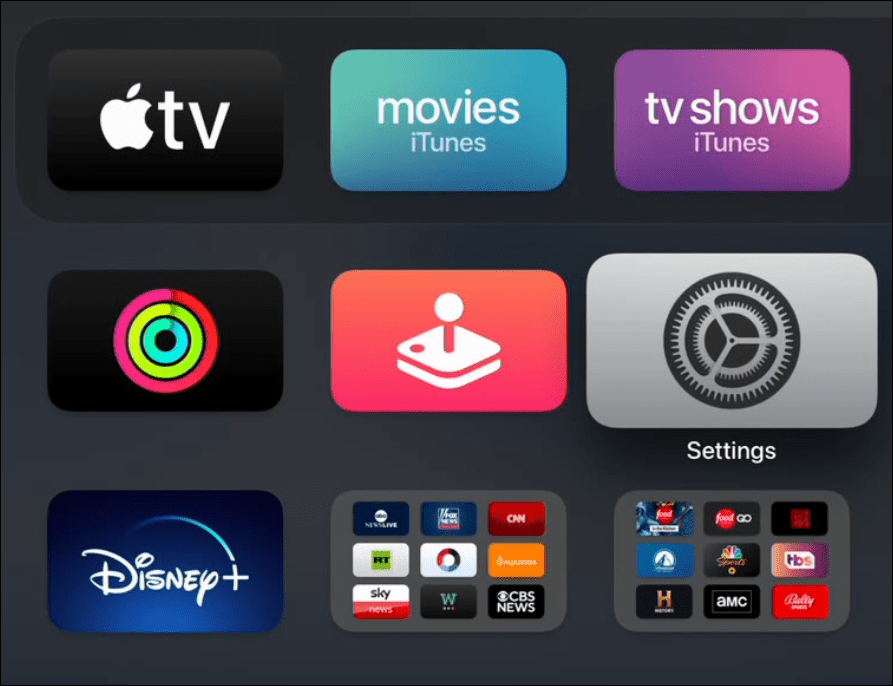
- Selectați Utilizatori și Conturi din ecranul Setări.
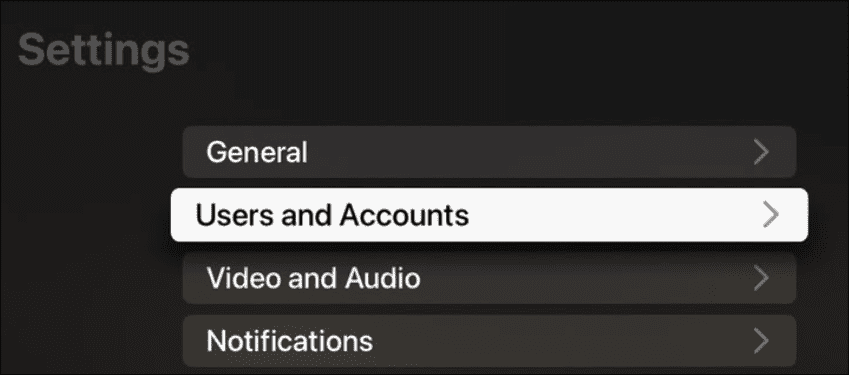
- Selectați implicit numele contului de utilizator din lista.
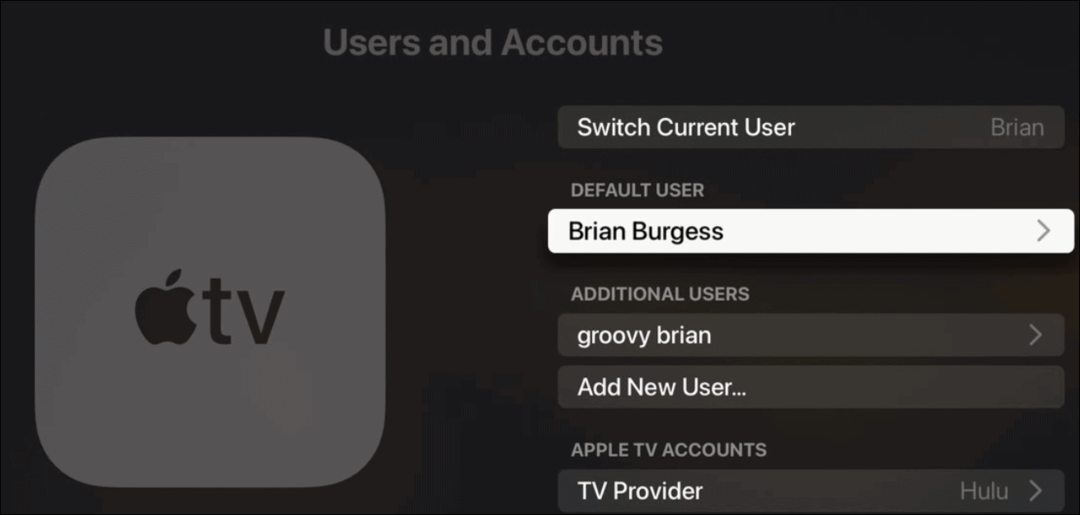
- Selectați Abonamente din lista de pe ecranul următor.
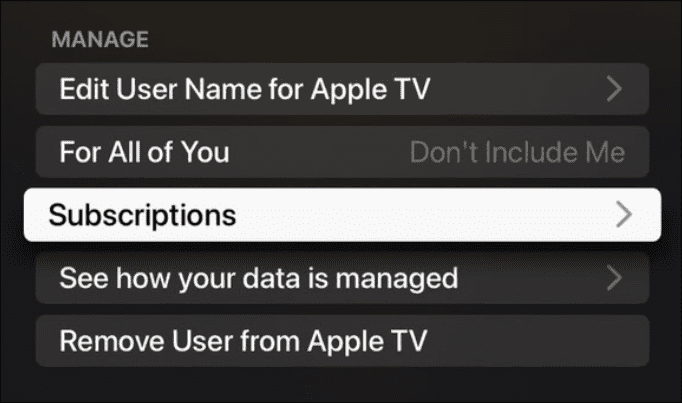
- Conectați-vă la contul dvs. cu dvs ID-ul Apple si parola.
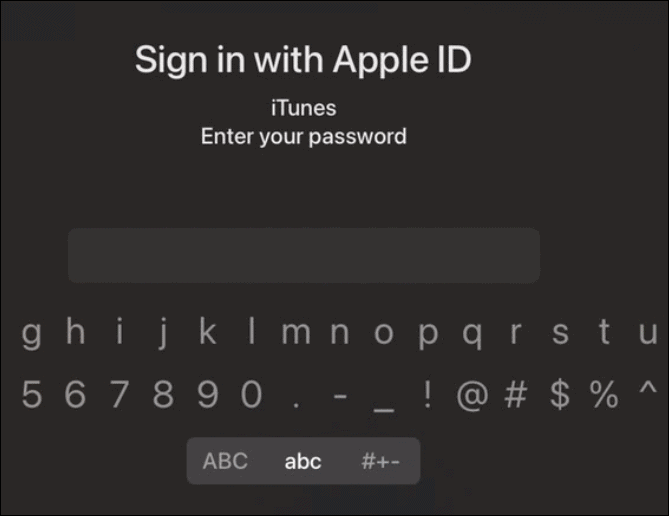
- Alege Apple Arcade și derulați în jos și selectați Anulați perioada de încercare gratuită (sau Anulați abonamentul).
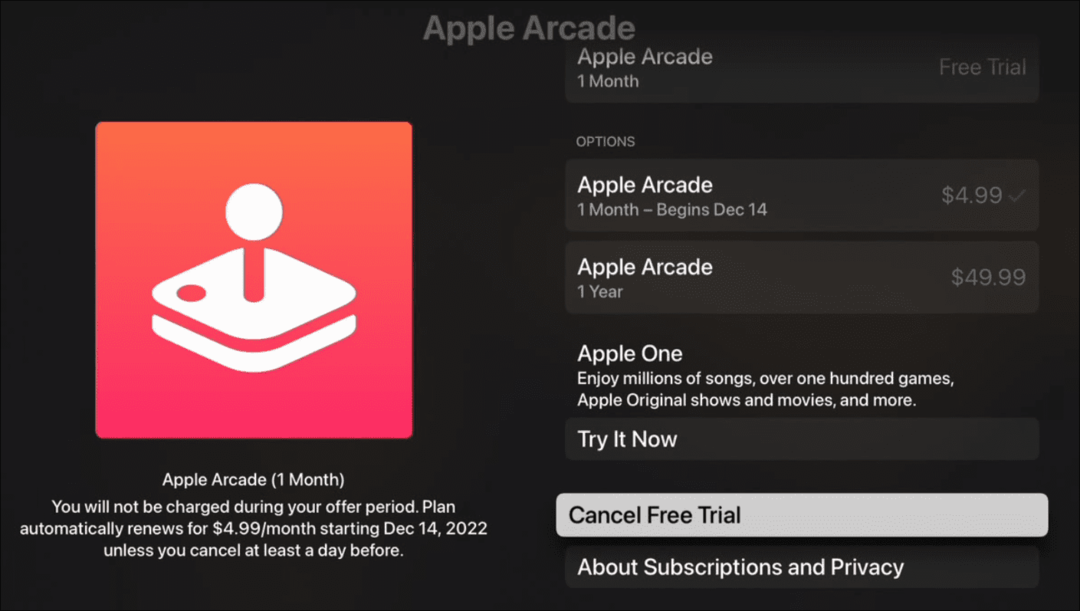
- Selectați A confirma pe ecranul de verificare dacă sunteți sigur că doriți să anulați Apple Arcade.

Cum să anulați un abonament Apple Arcade de pe un PC sau Mac
Pe lângă anularea abonamentului Apple Arcade de pe un computer, o puteți face și prin iTunes, în timp ce utilizatorii de Mac pot accesa App Store
Pentru a anula Apple Arcade prin iTunes:
- Lansa iTunes pe computer și faceți clic pe Administra link-ul de lângă dvs Abonamente sub Setări secțiune.
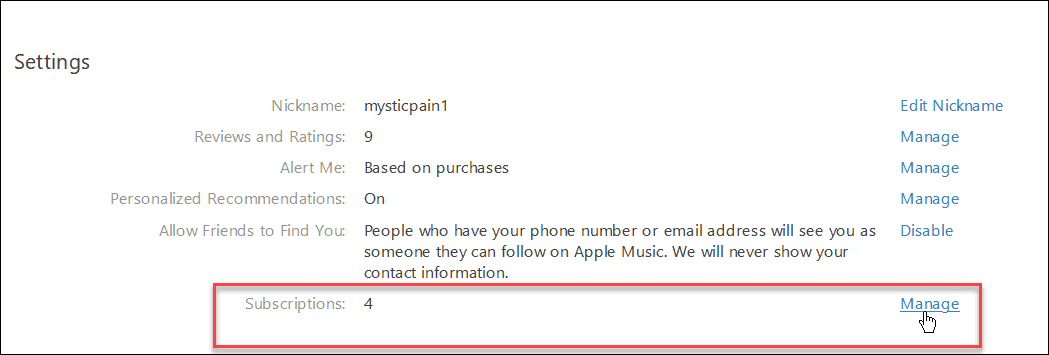
- Derulați în jos la Activ secțiune și faceți clic Editați | × chiar lângă Apple Arcade pe listă.
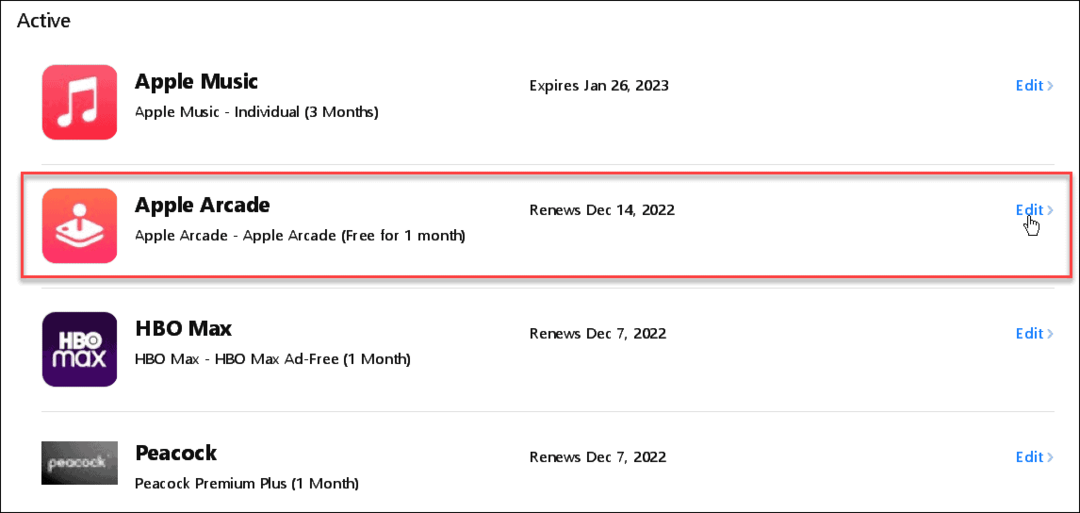
- Cand Editați abonamentul se deschide secțiunea, faceți clic pe Anulare butonul din secțiunea Opțiuni.
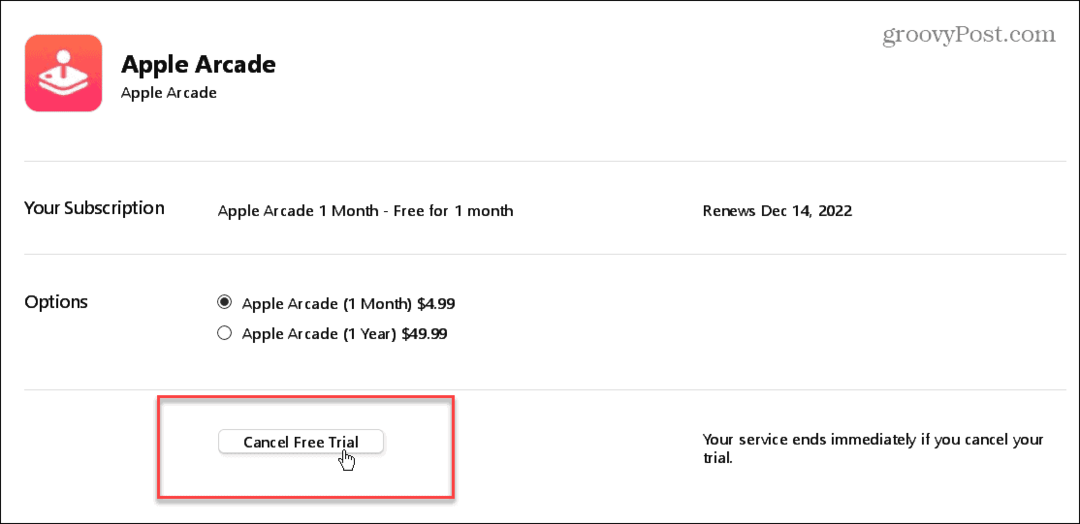
- Apasă pe A confirma când apare notificarea de verificare pentru a finaliza procesul.

Notă: Acest exemplu folosește iTunes pe Windows, dar vă puteți anula și abonamentul Apple Arcade pe un Mac.
Pentru a anula Apple Arcade pe un Mac:
- Deschideți Mac Magazin de aplicații și conectați-vă cu ID-ul Apple, dacă nu sunteți deja.
- Când se deschide, faceți clic pe pictograma profilului dvs. din colțul din stânga jos.
- Selectați Vedeți informații sau Setările contului în partea de sus a ecranului (în funcție de versiunea macOS) și urmați instrucțiunile afișate pentru iTunes. Interfața de utilizare arată diferit, dar pașii sunt practic aceiași.
Abonarea la Apple Arcade
Dacă jocurile și performanța de Apple Arcade nu este ceea ce vă așteptați sau nu îl folosiți suficient, vă puteți anula abonamentul. Merită remarcat faptul că, dacă plătiți 4,99 USD pe lună pentru serviciu, este o idee bună să îl anulați înainte de expirarea lunii.
Este important să știți că atunci când anulați Apple Arcade, abonamentul și/sau perioada de încercare se încheie imediat. Cu toate acestea, nu veți mai avea acces la Apple Arcade sau la oricare dintre jocurile sale. Aceasta este diferită de un Abonament Apple Music care continuă până la data de încheiere chiar și după ce anulați.
Cu toate acestea, dacă ați decis să plătiți pentru un an întreg la 50 USD și să economisiți 10 USD prin abonamentul anual, poate doriți să așteptați să anulați până când se apropie data de încheiere. De asemenea, puteți bucurați-vă de Apple Arcade, dar nu găsești suficient timp pentru a-l juca pentru a justifica taxa.
Indiferent de motivul anulării Apple Arcade, este la fel de simplu ca anularea altor servicii de abonament de la Apple. De exemplu, poți să-ți acompaniezi emisiunile și filmele preferate de la Apple, dar anulați abonamentul Apple TV+ până în sezonul următor See sau The Morning Show.
Cum să găsiți cheia de produs Windows 11
Dacă trebuie să transferați cheia de produs Windows 11 sau doar aveți nevoie de ea pentru a face o instalare curată a sistemului de operare,...
Cum să ștergeți memoria cache, cookie-urile și istoricul de navigare Google Chrome
Chrome face o treabă excelentă în stocarea istoricului de navigare, a memoriei cache și a cookie-urilor pentru a optimiza performanța browserului online. E cum să...